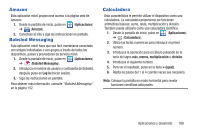Samsung SGH-T879 User Manual Ver.lg2_f2 (Spanish(north America)) - Page 197
Latitude, LISTA DE AMIGOS
 |
View all Samsung SGH-T879 manuals
Add to My Manuals
Save this manual to your list of manuals |
Page 197 highlights
Latitude Google Latitude les permite a usted y a sus amigos compartir ubicaciones y mensajes de estado entre sí. También le permite enviar mensajes instantáneos y correos electrónicos, hacer llamadas telefónicas y obtener indicaciones para llegar a las ubicaciones de sus amigos. ¡Importante! Para poder utilizar esta aplicación deberá iniciar sesión en su cuenta de Google, habilitar Wi-Fi y habilitar la característica de ubicación. Para obtener más información, consulte "Ajustes de Wi-Fi" en la página 246. Nota: Aunque no tiene que habilitar los servicios de ubicación con el fin de utilizar Latitude, se recomienda para optimizar la precisión. 1. Desde la pantalla de inicio, pulse en ➔ (Latitude). (Aplicaciones) ¡Importante! Para obtener los mejores resultados, se recomienda que habilite todos los servicios de ubicación. Para obtener más información, consulte "Servicios de ubicación" en la página 274. 2. Pulse en la conexión Wi-Fi inhabilitado: haz clic para habilitarlo para navegar al menú de ajustes de Wi-Fi, desde donde podrá activar Wi-Fi si aún no está habilitado. Para obtener más información, consulte "Wi-Fi" en la página 235. 3. Si aparece la pantalla Mejorar mi ubicación, pulse en Configuración para configurar los ajustes necesarios o en Omitir para continuar sin realizar ningún cambio. 4. Pulse en VISTA DE MAPA para regresar a la aplicación principal. Cómo compartir su ubicación con amigos 1. Busque la vista de mapa, si todavía no se muestra el icono de Latitude en la parte superior derecha, pulse en la flecha inferior derecha en 0DSV ➔ (Latitude) para que se muestren sus amigos de Latitude. Al principio, sólo aparecerá el nombre de usted. 2. Desde la parte inferior de la pantalla del mapa de Latitude, pulse en LISTA DE AMIGOS ➔ (Añadir amigos). - o bien - Pulse en (Añadir amigos). 3. Pulse en Seleccionar entre los contactos o Añadir mediante dirección de correo electrónico. 4. Pulse en un contacto o introduzca una dirección de correo electrónico, después pulse en Añadir amigos. Aplicaciones y desarrollo 192